Unggah file audio.
Hasilkan subtitle secara otomatis dalam hitungan detik.
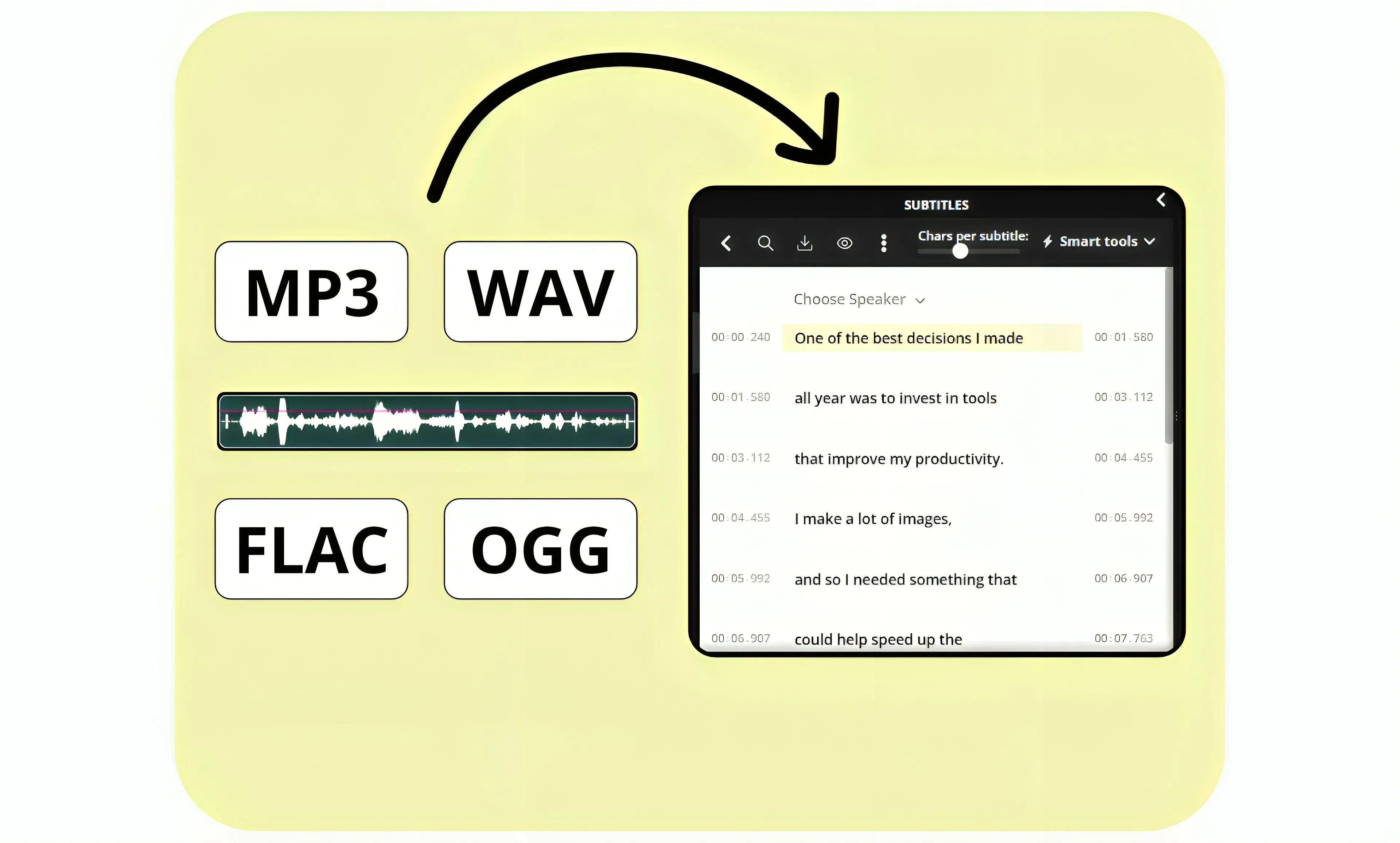
Buat rekaman audio lebih menarik
Hasilkan subtitle di samping transkrip yang bisa diedit
Ubah file audio apa pun jadi cerita visual dengan subtitle
Konverter Audio ke Subtitle online Kapwing dengan cepat mengubah file audio apa pun — termasuk MP3, WAV, dan FLAC — menjadi subtitle akurat dan sesuai waktu dalam sekejap. Cukup unggah file Anda, klik "Auto Subtitles," dan alat ini langsung membuat trek subtitle dan transkrip yang bisa kamu edit.
Unggah gambar dan video milikmu sendiri, ambil dari perpustakaan stok bawaan, atau gunakan AI untuk merancang video kaya media dengan cepat tanpa alat atau unduhan tambahan. Tersedia juga waveform, transisi, overlay teks, watermark merek, dan subtitle animasi dalam antarmuka yang mudah dipakai. Ubah podcast jadi aset visual, sediakan alternatif yang bisa diakses untuk audio kuliah atau tutorial, dan manfaatkan ulang wawancara telepon atau rekaman suara jadi konten media sosial yang keren.
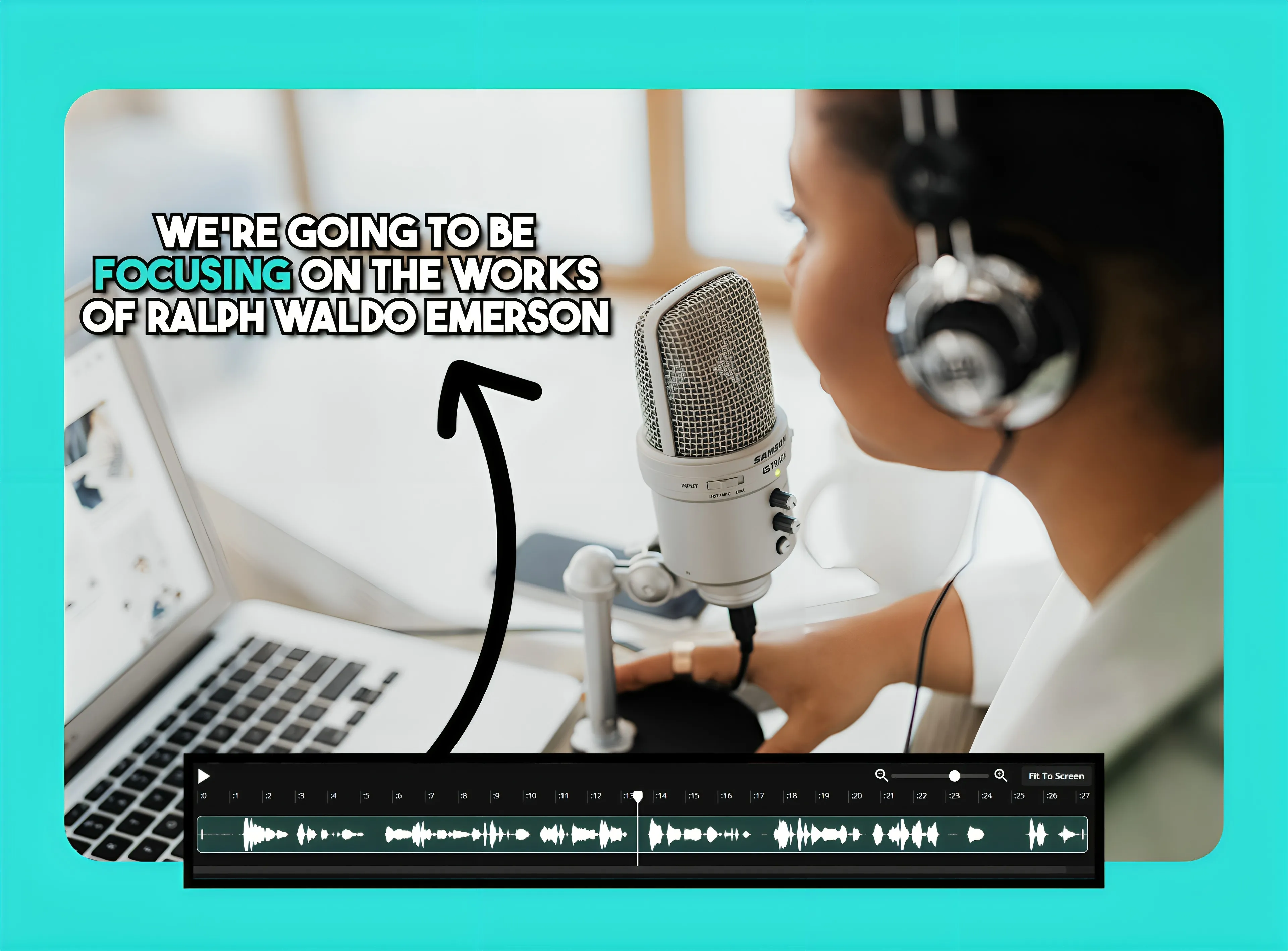
Pastikan keakuratan 99% dari konversi audio ke subtitle
Keakuratan itu super penting banget pas kamu mau ngubah konten audio ke format lain. Konverter Audio ke Subtitle bakal pastiin akurasi sampai 99% pakai pemeriksaan otomatis dan sinkronisasi baris yang tepat banget. Ini bikin tim dan individu jadi lebih gampang urus alur kerja yang banyak atau bikin subtitle buat semua rekaman audio tanpa ngurangin kualitas. Dibuat buat jadwal yang padat, konverter ini bakal bantu kreator konten dan manajer merek buat hemat waktu dan tenaga bikin subtitle tanpa ngurangin akurasi, bahkan buat rekaman yang ada banyak pembicara sekalipun.
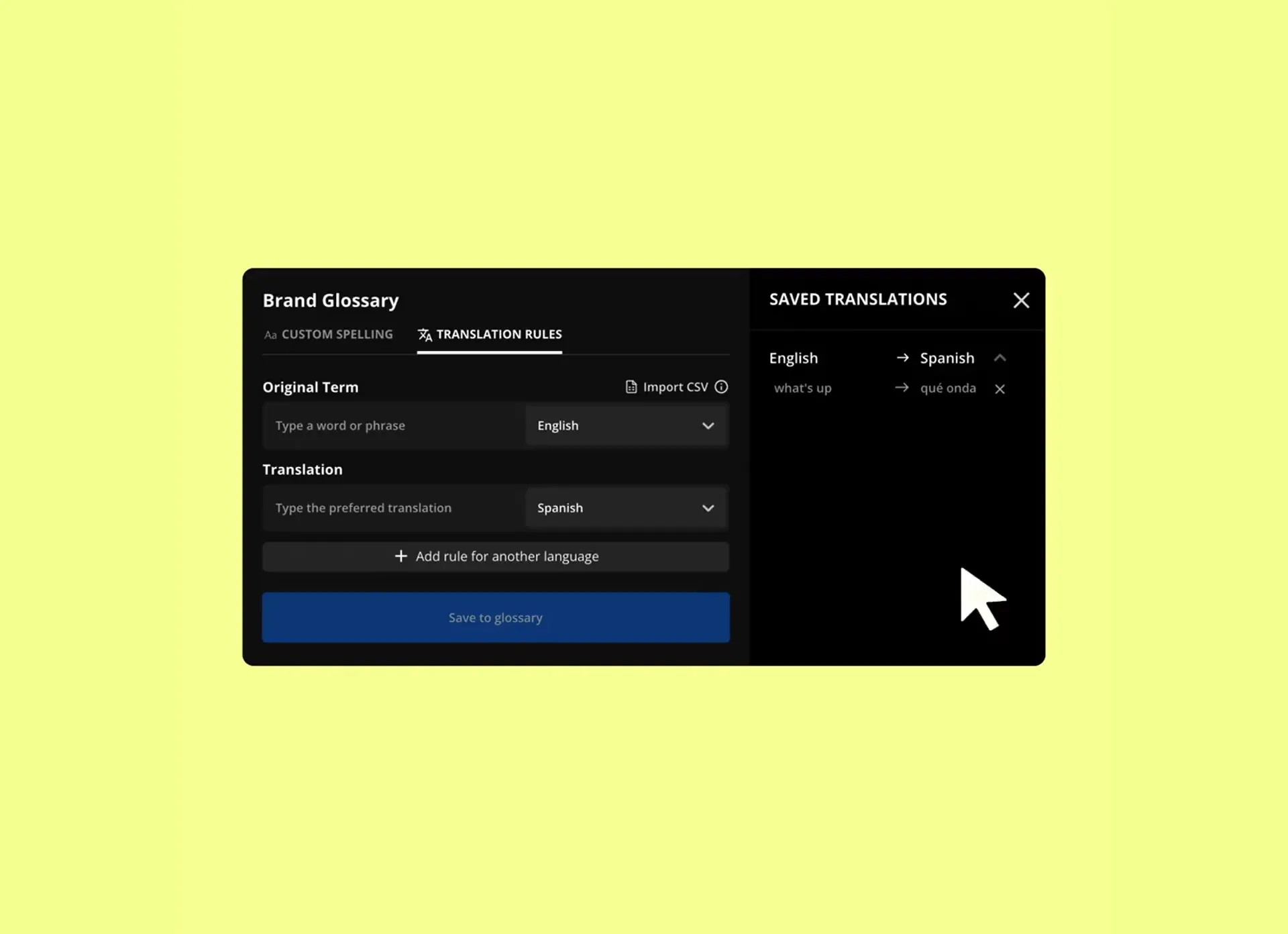
Raih penonton dari seluruh dunia dengan subtitle terjemahan audio
Dengan dukungan terjemahan bawaan untuk lebih dari 100 bahasa, termasuk varian regional seperti Spanyol (Meksiko) dan Portugis (Brasil), kamu bisa mengelokalisasi konten audio tanpa alur kerja atau alat eksternal yang mahal. Studio kami memiliki Kamus Merek bawaan, di mana kamu bisa membuat dan menyimpan aturan terjemahan khusus untuk istilah kunci, nama produk, slogan, dan frasa. Jangkau penutur asli di pasar global apa pun, baik kamu sedang membuat promo podcast multilingual, menerjemahkan rekaman konferensi, atau mempromosikan peluncuran buku secara internasional.
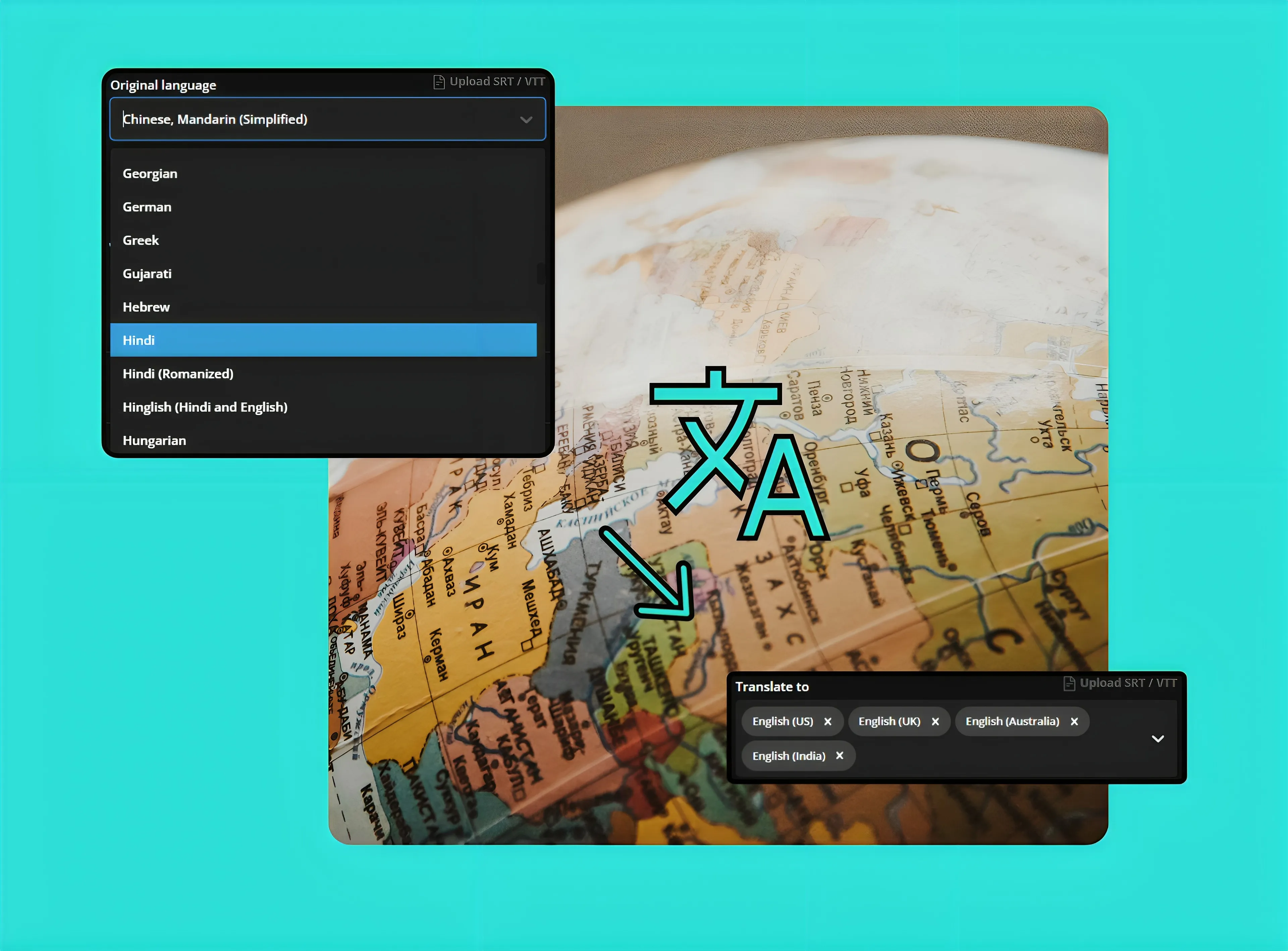
Bikin subtitle kamu makin kece, jelas, dan tepat!
Editor berbasis browser memberi Anda kontrol penuh atas waktu, format, dan gaya visual subtitle. Setelah dibuat dari file audio Anda, sempurnakan transkrip, sesuaikan karakter per baris, dan pilih dari ribuan gaya subtitle, termasuk font, ukuran, warna, dan pengaturan latar belakang. Gunakan Label Pembicara untuk menarik perhatian pada pembicara utama selama wawancara atau konten dengan beberapa pembicara dan pastikan potongan suara penting disorot melalui animasi.
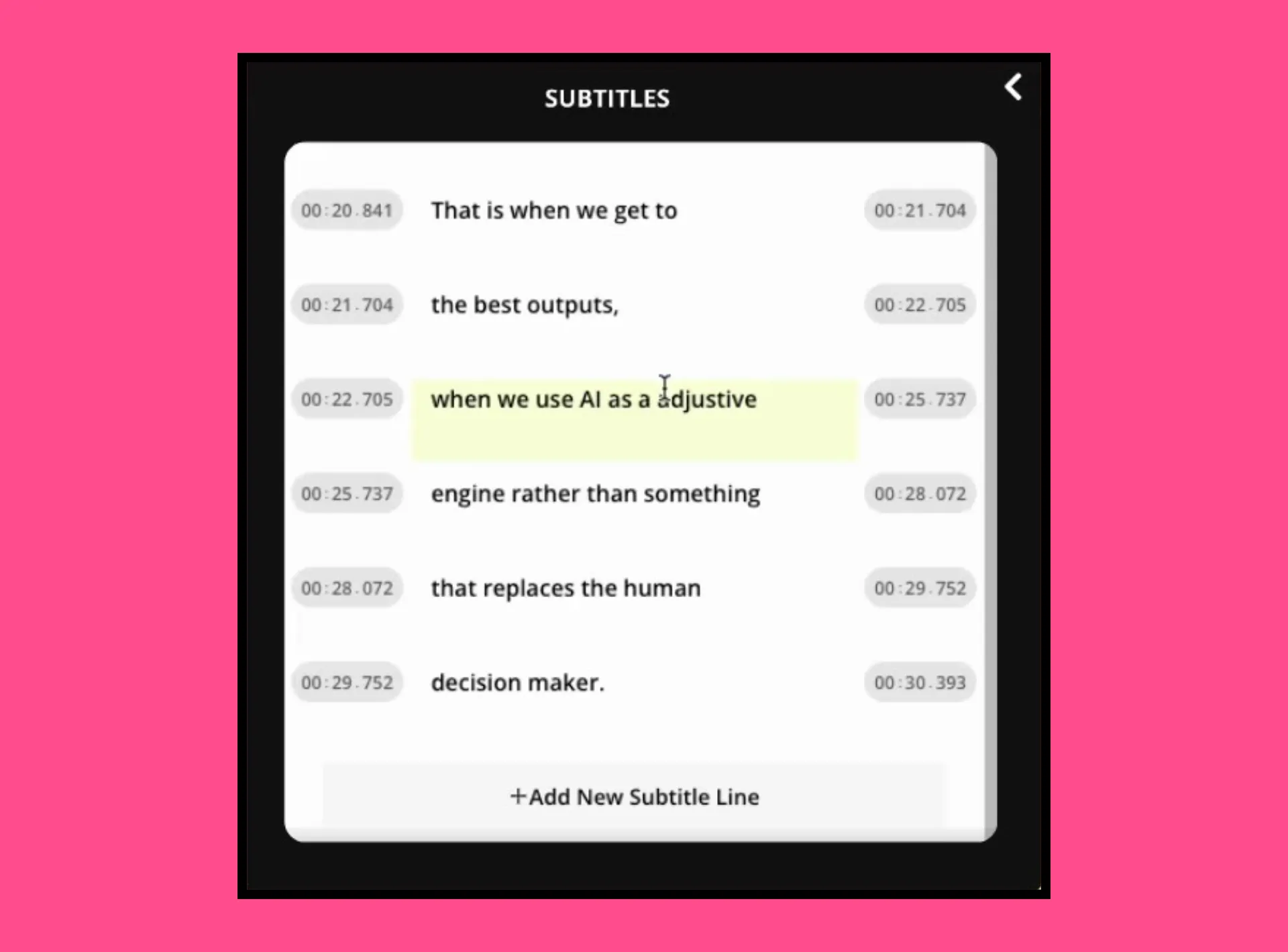
Ubah audio menjadi pengalaman konten yang universal
Pengguna Kapwing menjadikan konversi audio sebagai bagian penting dari strategi kontennya
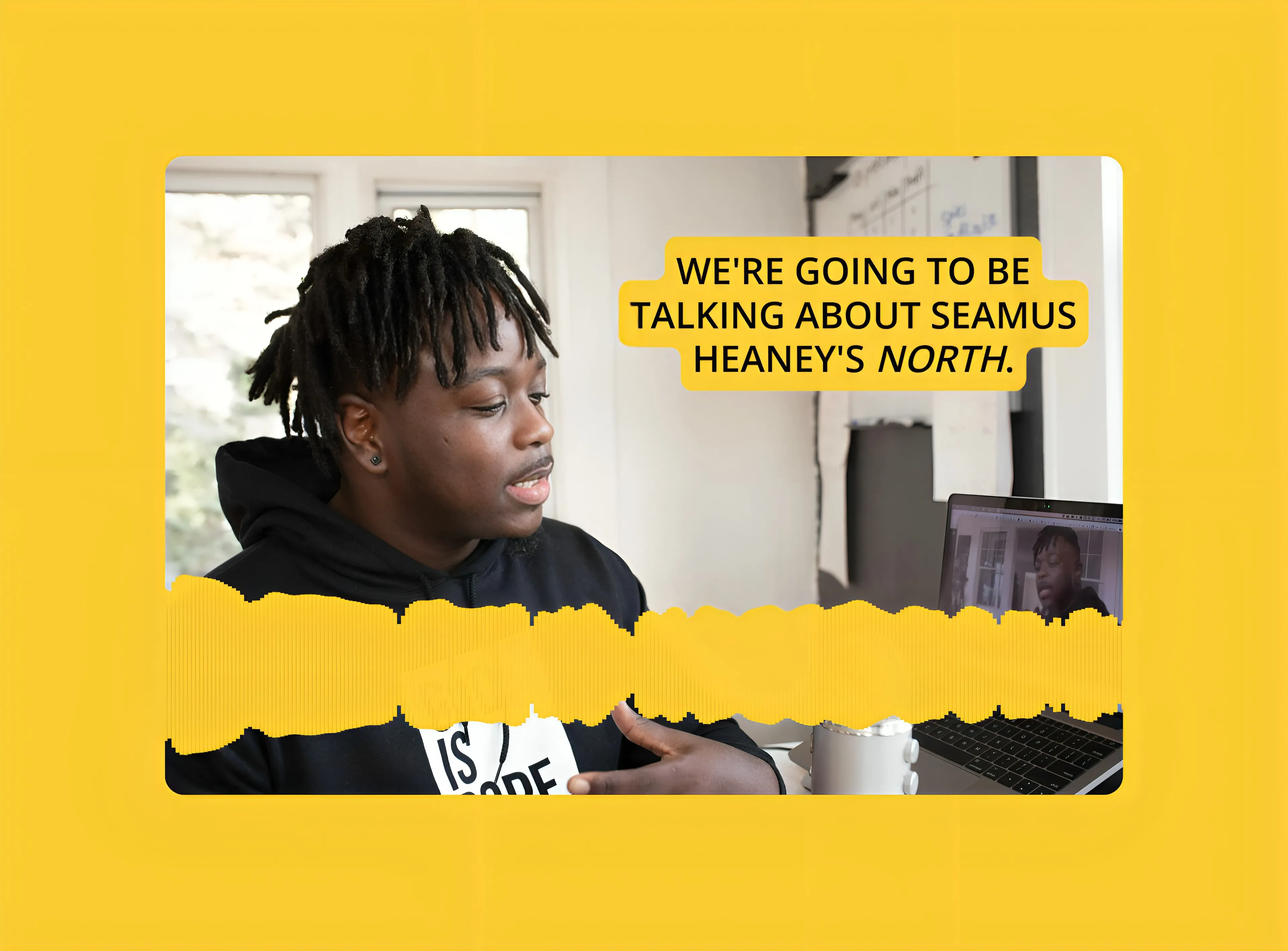
Promosi Podcast
Podcaster menggunakan Kapwing untuk menambahkan subtitle ke rekaman audio secara gratis, membuat visualizer yang tersinkronisasi dengan teks dan visual bermerek untuk dibagikan di platform video dan situs web

Audiogram
Pemilik usaha kecil dan podcaster menggunakan Konverter Audio ke Subtitle online untuk membuat audiogram yang berbagi momen istimewa seperti sorotan wawancara, promo produk, dan momen berkesan di platform seperti TikTok dan X (Twitter).
.webp)
Konten Pembelajaran Daring
Guru online membuat subtitle dari audio dan menghasilkan transkrip dari kuliah dan tutorial, membuat konten lebih mudah diakses dan memperluas jangkauan mereka ke berbagai pelajar secara gratis
.webp)
Transkrip Wawancara
Jurnalis menggunakan alat Audio to Subtitles buat mentranskripsi wawancara dan mengekspor sebagai file teks biasa buat artikel. Transkripsi membantu konten tertulis dan bisa dipasangkan dengan video buat naikin SEO dan kemudahan dicari.
.webp)
Postingan Media Sosial
Manajer media sosial dan influencer mengubah rekaman suara pendek dan percakapan grup atau pengakuan menjadi video viral dengan menambahkan visual, subtitle, dan gaya kreatif
.webp)
Kutipan Buku
Penulis mempromosikan buku mereka dengan membacakan bagian kunci dan mengubah audio menjadi subtitle. Menggabungkan suara, caption, dan sampul buku menciptakan konten pemasaran yang sederhana namun kuat untuk media sosial dan situs web
Cara Membuat Subtitle dari Audio
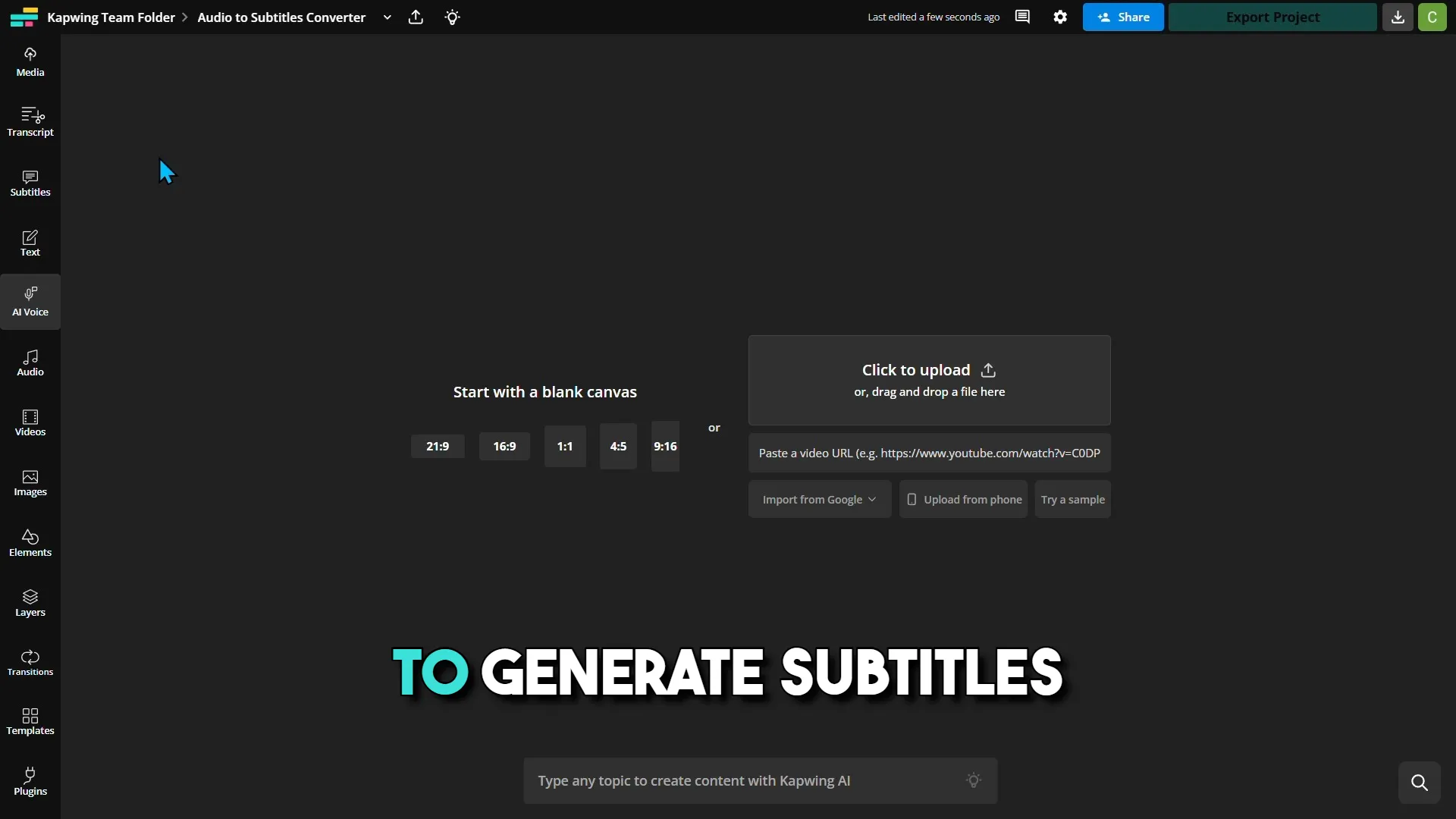
- Unggah file audio
Untuk memulai, unggah audio ke editor Kapwing. Kapwing mendukung tipe file populer seperti MP3, WAV, FLAC, OGG, dan lainnya.
- Buat subtitle audio
Klik tombol "Auto subtitles" di toolbar sebelah kiri di bawah tab "Subtitles". Subtitle kamu akan langsung dibuat, dan Editor Subtitle akan terbuka.
- Edit dan ekspor
Edit teks subtitle, waktu, dan ubah font, warna, dan animasinya. Di tahap ini, kamu juga bisa menambahkan visual dan edit lainnya. Setelah selesai, ekspor file barumu dan/atau unduh transkrip SRT, VTT, atau TXT.
Apa yang membedakan Kapwing?
Pertanyaan yang Sering Diajukan
Apakah Audio to Subtitles Converter gratis untuk dicoba?
Iya, Converter Audio ke Subtitle gratis untuk semua pengguna. Kalau kamu pakai Akun Gratis, kamu bisa bikin subtitle otomatis selama 10 menit per bulan. Setelah upgrade ke Akun Pro, batas subtitle otomatisnya naik jadi 300 menit per bulan, dan kamu bisa akses terjemahan subtitle ke lebih dari 100 bahasa.
Apakah ada watermark saat mengekspor?
Kalau kamu pakai Kapwing dengan akun Free, semua ekspor — termasuk Audio to Subtitles Converter — akan memiliki watermark. Begitu kamu upgrade ke Akun Pro, watermark akan hilang sepenuhnya dari karyamu.
File audio apa pun yang didukung Kapwing?
Kapwing mendukung berbagai format file audio populer, termasuk MP3, WAV, WMA, M4A, OGG, FLAC, dan AVI. Perlu diketahui bahwa ekspor audio selalu dalam format MP3, karena kami merasa tipe file ini menawarkan keseimbangan terbaik antara ukuran file dan kualitas.
Cara menambahkan subtitle ke audio
Biar aku kasih tahu caranya nambahin subtitle ke audio di Kapwing, cuma 4 langkah aja kok:
- Upload file MP3, WAV, WMA, M4A, OGG, atau AVI ke Kapwing.
- Buka tab "Subtitle" di toolbar kiri terus pilih "Subtitle otomatis". Subtitlenya langsung jadi di kanvas kosong.
- Sesuaikan waktu dan karakter per baris di Editor Subtitle, dan atur subtitlenya pakai warna, font, ukuran, posisi, sama opsi animasi.
- Tambah elemen visual sesuka hati di kanvas dan download file jadinya. Atau, download subtitlenya dalam bentuk file SRT, VTT, atau TXT.
Apa itu aksesibilitas audio?
Aksesibilitas audio adalah cara membuat konten audio yang bisa diakses oleh semua orang, termasuk teman-teman dengan disabilitas. Tujuannya sederhana: membuat pengalaman lebih inklusif dan membantu kreator menjangkau lebih banyak pendengar. Dengan membantu mereka yang kesulitan mendengar, kamu memastikan semua orang bisa menikmati informasi atau hiburan dari rekaman audio.
Salah satu cara membantu mereka yang kesulitan mendengar adalah dengan subtitle atau caption, karena mereka menampilkan ucapan atau suara lingkungan dalam bentuk teks yang bisa dibaca. Selain itu, memilih warna kontras tinggi untuk subtitle/caption seperti biru dan oranye atau hitam dan putih bisa membantu teman-teman dengan gangguan penglihatan untuk membaca lebih mudah.
Apa itu subtitle SDH?
SDH mengacu pada subtitle yang dirancang khusus untuk individu yang tuli atau kurang pendengaran (singkatnya "SDH" = "Subtitle untuk Tuli dan Kurang Dengar"). Subtitle ini tidak hanya menangkap dialog yang diucapkan, tetapi juga memberikan detail tambahan seperti efek suara, musik, dan identifikasi pembicara, dengan asumsi pemirsa tidak dapat mendengar audio.
Apa itu lokalisasi konten?
Lokalisasi konten itu seperti membuat konten kamu jadi makin keren dan pas banget buat penonton baru. Ini biasanya berarti menerjemahkan subtitle, ngisi suara ulang, dan merapikan file subtitle SRT biar makin rapi dan enak dibaca.
Tujuannya sih buat ngeluasin pasar kamu, biar konten kamu bisa nyentuh tempat baru. Lokalisasi ini keren banget karena bakal bikin merek kamu lebih cepat nyambung sama pelanggan dibanding kompetitor.
Lokalisasi lengkap itu gak cuma nerjemahin subtitle doang, tapi juga nyesuaiin budaya, kayak pake referensi lokal, ukuran yang pas, sama gambar yang sesuai budaya.
Gimana caranya buat nyesuain subtitle sama audionya?
Ada beberapa cara untuk menyinkronkan subtitle dengan audio. Pertama adalah proses manual, yang membutuhkan editor teks biasa seperti Notepad di PC atau TextEdit di Mac. Setiap baris subtitle dalam file SRT atau VTT harus memiliki kode waktu awal dan akhir, diformat sebagai "00:00:00,000" (mewakili 0 jam, 0 menit, 0 detik, dan 000 milidetik) untuk SRT dan "00:00:00.000" untuk VTT. Kamu perlu menonton video dan mengubah kode waktu agar sesuai dengan video.
Namun, kamu bisa melewati proses rumit ini dengan menggunakan Subtitles Editor Kapwing, yang menyediakan playhead yang mudah disesuaikan, penggeser karakter per subtitle, dan tombol satu klik di bawah kode waktu untuk mengatur baris subtitle ke waktu playhead saat ini. Ini sangat mempermudah dan mempercepat proses mengubah waktu pada file SRT atau VTT.
Apa perbedaan antara tipe file SRT dan VTT?
VTT mirip dengan SRT, tapi punya lebih banyak pilihan edit dan gaya, membuatnya lebih fleksibel, meskipun tidak selalu cocok di semua platform media sosial. VTT mendukung fitur tambahan seperti metadata (misalnya judul, penulis) dan gaya, jadi membuatnya lebih canggih dibanding format SRT yang lebih sederhana. Berikut perbandingan singkatnya:
- Format timecode SRT: jam:menit:detik, milidetik
- SRT nggak punya metadata dan opsi gaya
- SRT adalah format sederhana dan dasar
- Format timecode VTT: jam:menit:detik.milidetik
- VTT menyertakan metadata
- VTT mendukung fitur HTML5
- VTT lebih kuat dan kaya fitur dibanding SRT
Kapwing gratis digunakan untuk tim dengan berbagai ukuran. Kami juga menawarkan paket berbayar dengan fitur tambahan, penyimpanan, dan dukungan.